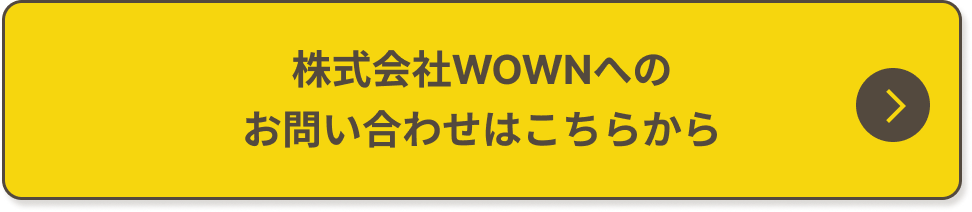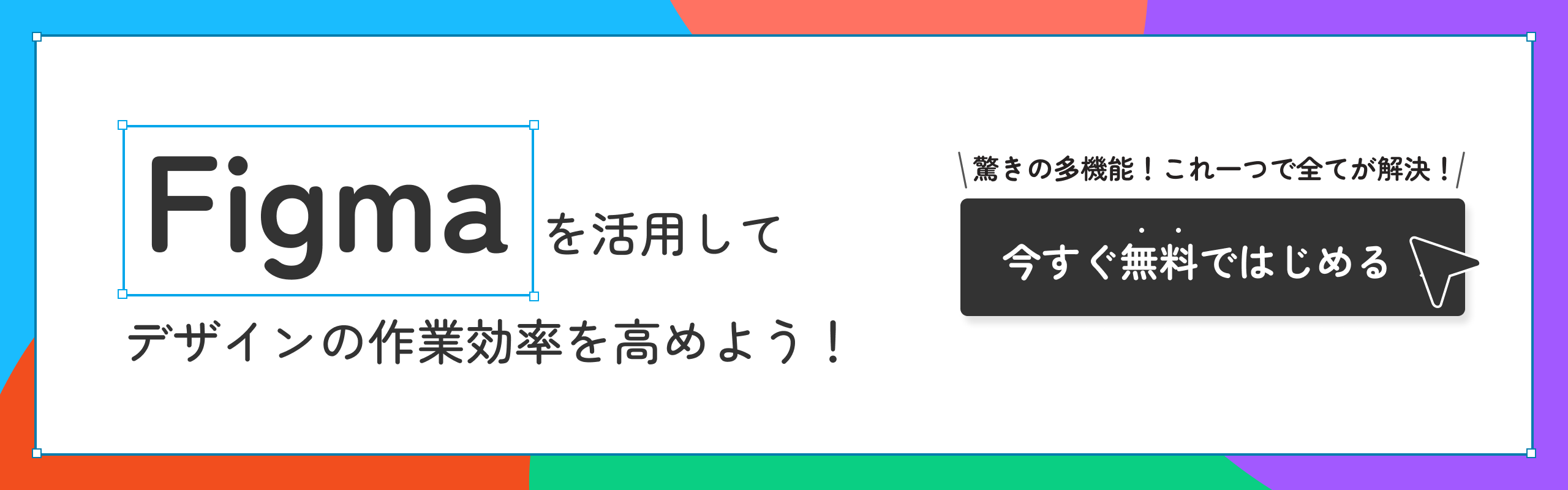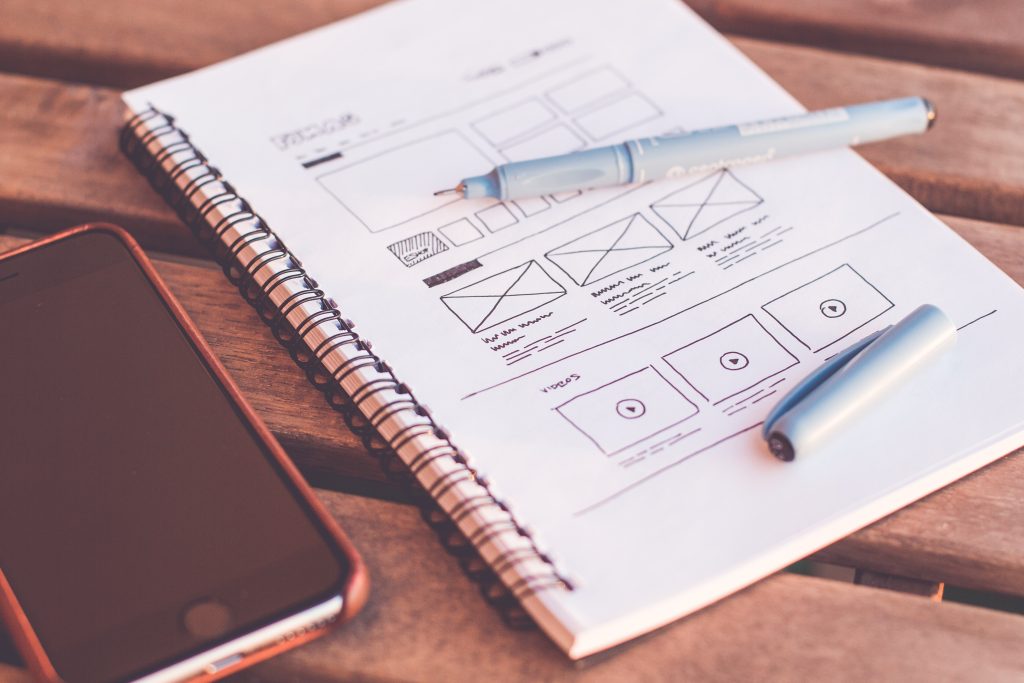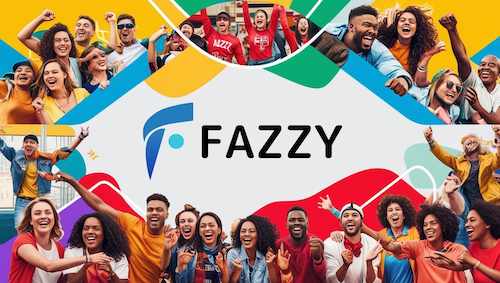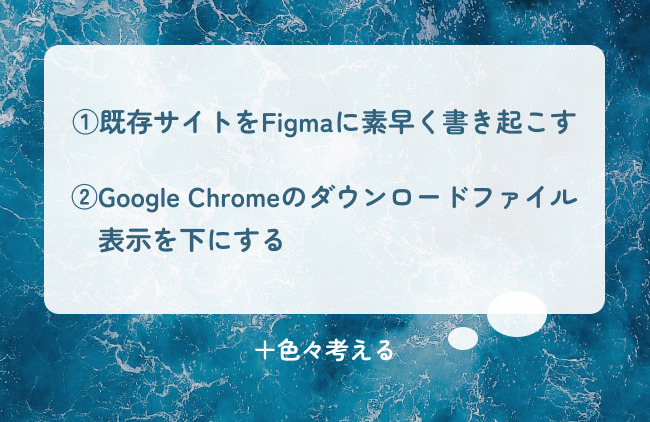
osawaです。
今日は①既存のサイトをFigmaに素早く書き起こす、②Google Chromeのダウンロードファイル表示を下にする、③色々考える、の3本です。
①既存のサイトをFigmaに素早く書き起こす
今日はfigmaのプラグイン「html to design」をご紹介!
既存のWEBサイトのデザインを素早くFigmaに書き起こしたい時、とっても便利なプラグインです。
※ただし、アイコン等、再現できない部分も時々発生してしまうので、全て再現できるわけではないので要注意です!
【使用方法】
- プラグインをダウンロード
- プラグインを立ち上げ、Figma上に再現したいサイトのURLをコピーし、Import via URLの部分に貼り付ける
- デスクトップやタブレット、スマホの設定や、テーマ(ライト・ダーク)も選択することができるので、設定する(特に指定のない場合はそのままでも大丈夫です!)
- 全ての設定が完了したら右側のImportをクリック
少し時間がかかりますが、これで完了です!
色々なサイトの余白間を参考にしたり、そのままコピーしてレイアウトを組み合わせることができるのでぜひ活用ください〜
【実際にFigmaを使用してみよう!】
今回使用しているツールであるFigmaは無料で使用することができます!
利用はこちらから簡単にできるので、ぜひ挑戦してみてくださいね🎵
→Figmaに登録する
②Google Chromeのダウンロードファイル表示を下にする
最近、Google Chromeのダウンロードファイルの位置が変わるという事件が起こりまして…
今まで下の方にダウンロードしたファイルが表示されていたのに、急に右上に表示されてしまいました…😭
個人的には下に表示されていた時の方がドラッグ&ドロップで作業できていたので、便利だと感じていたのですが、治し方がわからない…
ですが、治し方を調べたところ、結構簡単に下に表示される形に戻ったのでその方法をご紹介します!
- Chromeを立ち上げ、「chrome://flags」と入力しEnterを押します。
- Enable download bubbleの欄、右側が初期設定だと「Default」になっているので「Disabled」に変更します。
- 変更後、右下に「Refresh」ボタンが表示されるのでクリックします。
- 最後にGoogle Chromeを再起動し、設定完了です!
もし私と同じように下にダウンロードファイルが表示される形に戻したい…という方がいらっしゃいましたら、お試しください〜
③色々考える
最近、自分は何をしている時が一番楽しいと感じる瞬間なのか考えることが多いです。
というのも、会社にあるデザインの本の中に、「仕事をする時に、webデザインをする、とかアプリのデザインをする、とかが目的になっていませんか?それはただの作業にすぎません…」という感じのことが書かれていまして。
自分が何をしている時に楽しいと感じるのか、を大事にすることで、自分の強みが発揮できたり、個性が生まれるとのこと。
それを読んで、私はちょっとハッとしました。webデザインをしたい、とか「作業」をしたい、というのが目標になっていたのかもな…と。
デザインに興味を持ったきっかけとか、自分とデザインとの関わりとか、色々考えて自分だけの強みを発揮できるようにならないといけないなと思いました。
考えなければいけないことだらけですが、たくさん考えられるのも失敗できるのも今の新人の時だけ!
たくさん吸収してたくさん学んでたくさん考えて…誰かの役に立てたらと思います。
8月もあと1日!早く穏やかな気温になって欲しいですね…
ということで今日もお疲れ様でした🙆🏻♀️
WEB制作・ITに関するお悩みや
ご質問等お気軽にご相談ください